Todavía es impresionante decirlo, pero es la realidad: un acuerdo entre Microsoft y Canonical permite a los desarrolladores ejecutar Ubuntu en Windows 10 a través del shell Bash, sin la necesidad de máquinas virtuales o capas intermedias como cygwin.
Microsoft ya había anunciado que la función llegaría en vista previa para los Insiders y, de hecho, lo fue: es posible activar el subsistema Linux en Windows comenzando con el número de compilación de Insider 14316, liberado durante las últimas horas para la sucursal Anillo rápido, y en la guía a continuación te explicaremos cómo hacerlo.
Antes de continuar, recordemos que puedes activar Ubuntu en Windows 10 solo si tienes una copia de Windows 10 de 64 bits.
Verifique la compilación del sistema operativo
Como explicamos anteriormente, para activar Ubuntu en Windows 10 es necesario que el número de compilación Insider 14316 o superior esté instalado en su sistema: para que esto suceda, es un requisito fundamental estar inscrito en el programa Insider Preview y configurar el sistema para recibir actualizaciones en el modo de timbre rápido.
ENLACE | Ventanas 10 Insider
Si es un Insider y ha activado Fast Ring, verifique que su sistema esté actualizado a la última compilación, en este caso, 14316, ejecutando la aplicación. Información del sistema (puede llamarlo desde el menú Inicio).
 Activar Ubuntu en Windows 10 Insider 1">
Activar Ubuntu en Windows 10 Insider 1">
En caso de que su sistema no esté actualizado, verifique y descargue las últimas actualizaciones de Configuraciones> Actualización y seguridad> Actualización de Windows.
Activar Ubuntu en Windows 10 Insider
Una vez que haya verificado que está ejecutando Insider build 14316 o posterior, debe activar el modo desarrollador da Configuración> Actualización y seguridad> Para desarrolladores poner la marca de verificación en "Modo desarrollador"Y confirmando el siguiente mensaje de advertencia.
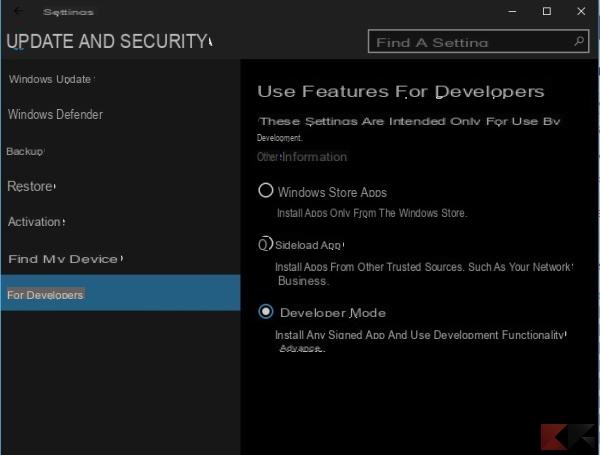 Activar Ubuntu en Windows 10 Insider 2">
Activar Ubuntu en Windows 10 Insider 2">
Consulte ahora en disponibilidad de actualizaciones moviéndose, en la misma ventana, a "Windows Update" y una vez finalizada la instalación reinicia tu computadora. En este punto, abra el menú Inicio y busque dentro de él "Activar o desactivar las características de windows".
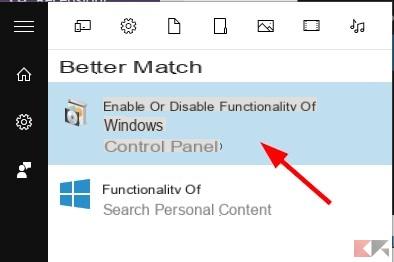 Activar Ubuntu en Windows 10 Insider 3">
Activar Ubuntu en Windows 10 Insider 3">
abra el resultado propuesto y, desde el panel que se abre, ponga la marca de verificación en "Subsistema de Windows para Linux”(Subsistema de Windows para Linux), poi date Ok.
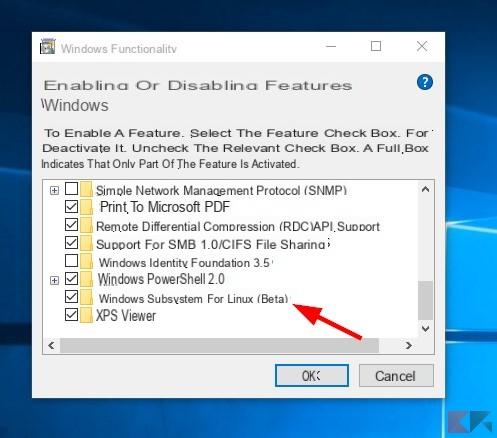 Activar Ubuntu en Windows 10 Insider 4">
Activar Ubuntu en Windows 10 Insider 4">
Espere a que se complete la operación, luego reinicia tu computadora una vez más. Una vez hecho esto, abra el menú Inicio e ingrese la palabra en él golpear y dar fechas.
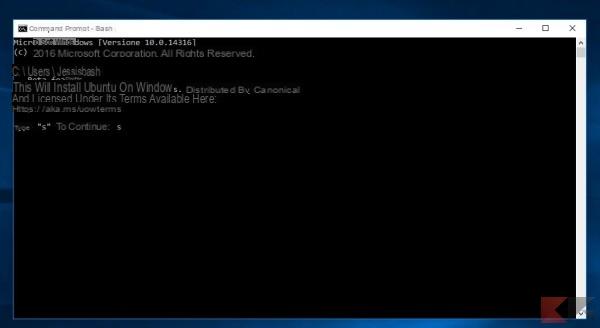 Activar Ubuntu en Windows 10 Insider 5">
Activar Ubuntu en Windows 10 Insider 5">
Aparecerá un símbolo del sistema pidiéndole que acepte la licencia de descarga: presione y o s (dependiendo del idioma del sistema) para hacer esto e iniciar la descarga e instalación de Ubuntu para Windows 10. Cuando se complete la descarga, el mensaje se convertirá en un Shell de Ubuntu bash con acceso de root.
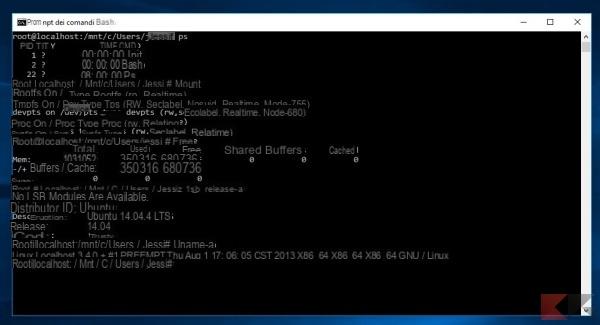 Activar Ubuntu en Windows 10 Insider 6">
Activar Ubuntu en Windows 10 Insider 6">
Siempre que desee acceder al shell, simplemente escriba "Bash" en el menú Inicio. Para darle un toque más de clase, puedes instalar la fuente Ubuntu y usarla dentro de Bash: sin embargo, te remito al blog de Dustin Kirkland para descubrir cómo.


























